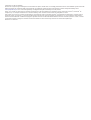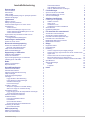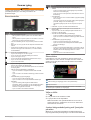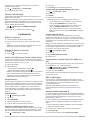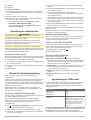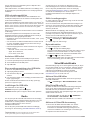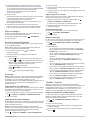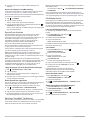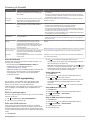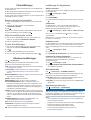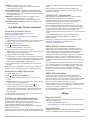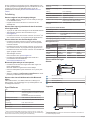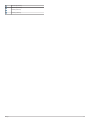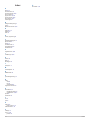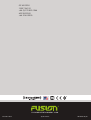®
FUSIONENTERTAINMENT.COM
FUSION
®
MS-RA210
A N V Ä N D A R H A N D B O K
SVENSKA

© 2019 Garmin Ltd. eller dess dotterbolag
Med ensamrätt. I enlighet med upphovsrättslagarna får den här handboken inte kopieras, helt eller delvis, utan ett skriftligt godkännande från Garmin. Garmin förbehåller sig rätten att ändra eller
förbättra sina produkter och att förändra innehållet i den här handboken utan skyldighet att meddela någon person eller organisation om sådana ändringar eller förbättringar. Gå till
www.fusionentertainment.com om du vill ha aktuella uppdateringar och tilläggsinformation gällande användningen av den här produkten.
Garmin
®
, ANT
®
, FUSION
®
och Fusions logotyp är varumärken som tillhör Garmin Ltd. eller dess dotterbolag och är registrerade i USA och i andra länder. Connect IQ
™
, FUSION-Link
™
och
FUSION-Link Lite
™
är varumärken som tillhör Garmin Ltd. eller dess dotterbolag. De här varumärkena får inte användas utan skriftligt tillstånd av Garmin.
Apple
®
, iPhone
®
och iPod touch
®
är varumärken som tillhör Apple Inc. och är registrerade i USA och i andra länder. App Store
SM
är ett tjänstemärke som tillhör Apple Inc., registrerat i USA och
andra länder. Android
™
och Google Play
™
är varumärken som tillhör Google Inc. BLUETOOTH
®
märket och logotyperna ägs av Bluetooth SIG, Inc. och all användning av sådana märken av
Garmin är licensierad. NMEA 2000
®
och NMEA 2000 logotypen är registrerade varumärken som tillhör National Marine Electronics Association. SiriusXM
®
, SportsFlash
™
, TuneMix
™
, TuneStart
™
och alla relaterade märken och logotyper är varumärken som tillhör Sirius XM Radio Inc. Med ensamrätt. Övriga varumärken och varunamn tillhör respektive ägare.
M/N: A03771 IC: 1792A-03771

Innehållsförteckning
Komma igång 1
Stereokontroller 1
Stereoskärm 1
Välja en källa 1
Justera bakgrundsbelysning och ljusstyrka på ratten 1
Aktivera standbyläge 2
Ljudkontroll 2
Ställa in volymen 2
Stänga av ljudet på stereon 2
Justera förstärkningen för en extern enhet 2
Högtalarzoner 2
Justera tonerna 2
Avaktivera inställningen Hög för en zon 2
Justera ytterligare ljudinställningar för en zon 2
Justera subwooferfiltret 2
Synkronisera volymnivåerna för källa och zon 2
DSP-inställningar 2
Konfigurera DSP-inställningarna 2
Anslutning av mediespelare 3
Ansluta en extern enhet 3
Bluetooth enhetsuppspelning 3
Ansluta en trådlös Bluetooth enhet 3
Bluetooth räckviddsinformation 3
Välja en annan Bluetooth källa 3
Bluetooth källinställningar 3
Uppspelning av USB-enhet 3
USB-enhetskompatibilitet 4
Ansluta en USB-enhet 4
Styra musikuppspelning på en USB-källa 4
Inställningar för USB-källa 4
Radio 4
Ställa in mottagarregion 4
Byta radiostation 4
SiriusXM satellitradio 4
Aktivera SiriusXM källan 4
Hitta SiriusXM radio-ID 4
Aktivera ett SiriusXM abonnemang 4
Välja en kategori 5
Använda uppspelningsläget 5
Varningar 5
Lägga till artist- eller låtavisering 5
Lägga till lag för matchaviseringar 5
Visa aktiva aviseringar 5
Hantera aviseringar 5
TuneMix™ funktion 5
Skapa och anpassa en TuneMix samling 5
Starta och stoppa en TuneMix samling 6
SportsFlash funktion 6
Lägga till grupper för att få SportsFlash aviseringar 6
Ändra SportsFlash lagprioritet 6
Aktiverar TuneStart™ funktionen 6
Föräldrakontroller 6
Låsa upp föräldrakontrollerna 6
Låsa kanaler 6
Rensa alla låsta kanaler 6
Ändra lösenordskod för föräldrakontroll 6
Felsökning för SiriusXM 7
Rensa SiriusXM data 7
DAB-uppspelning 7
Ställa in mottagarregion 7
Söka efter DAB-stationer 7
Ändra DAB-stationer
7
Välja DAB-kanal från en lista 7
Välja en DAB-kanal från en kategori 7
Förinställningar 8
Spara en kanal som förinställd 8
Välja förinställning från en lista 8
Ta bort förinställningar 8
Allmänna inställningar 8
Inställningar för högtalarzon 8
Ställa in zonnamn 8
Länka zoner 8
Avaktivera en zon 8
Avaktivera de interna förstärkarna 8
Strömalternativ 8
Uppdateringsalternativ 8
Fler alternativ för stereokontroll 9
Ansluta till en Garmin® klocka 9
Ansluta till en ARX70-fjärrkontroll 9
FUSION-Link trådlös fjärrkontroll-app 9
FUSION-Link™ nätverksteknik 9
NMEA 2000 fjärrkontroll och skärm 9
NMEA 2000 information 9
Bilaga 9
Registrera RA210 9
Uppgraderingar 9
Felsökning 10
Stereon reagerar inte på knapptryckningar 10
Stereon låser upp sig hela tiden när den är ansluten till en
Apple enhet 10
Stereon hittar inte min anslutna Apple enhet 10
Bluetooth ljudet avbryts av korta pauser 10
Stereon visar inte all låtinformation från Bluetooth källan 10
Specifikationer 10
Stereomåttsritningar 10
Sidmått 10
Toppmått 10
Index 12
Innehållsförteckning i


Komma igång
VARNING
I guiden Viktig säkerhets- och produktinformation, som medföljer
i produktförpackningen, finns viktig information och
produktvarningar.
Stereokontroller
Knapp Funktion
Ring • Vrid för att justera volymen.
◦ När du justerar volymen trycker du för att växla mellan
zoner.
◦ När du justerar volymen trycker du och håller in i minst en
sekund för att justera subwoofernivåerna.
• Vrid för att bläddra genom menyerna eller justera en inställ-
ning.
• När du är i en meny trycker för att välja det markerade alter-
nativet.
• På en skärm med flikar trycker du och håller in i minst en
sekund för att öppna den andra fliken, t.ex. fliken FÖRIN-
STÄLLNINGAR.
• Tryck om du vill starta stereon.
• Tryck för att stänga av och slå av ljudet.
• Tryck och håll in för att sätta på/stänga av stereon.
• Tryck för att öppna menyn.
• Tryck för att återgå till föregående skärmbild från menyn.
• Tryck och håll in för att lämna menyn.
• Tryck för att ändra källa.
• Tryck för att hoppa till början av spåret eller till föregående
spår när du använder en lämplig källa.
• Tryck och håll in för att spola tillbaka spåret när du använder
en lämplig källa.
• AM, FM eller SiriusXM-källa (i realtidsläge):
◦ Tryck för att ställa in föregående station eller förinställ-
ning.
◦ Tryck och håll in för snabbare inställning (endast manuellt
läge).
• SiriusXM-källa (i uppspelningsläge):
◦ Tryck för att hoppa till föregående spår.
◦ Tryck och håll in om du vill spola tillbaka aktuellt spår.
• DAB-källa:
◦ Tryck för att återgå till föregående DAB-station i
ensemblen. När du når början av den aktuella ensemblen
ändrar stereon automatiskt till den senast tillgängliga
stationen i föregående ensemble.
◦ Tryck och håll in för att ändra ensemble.
Knapp Funktion
• Tryck för att pausa eller återuppta medieuppspelning.
• AM/FM:
◦ Tryck för att växla mellan justeringslägena (automatisk,
manuell och förinställningar).
◦ Tryck och håll in för att spara den valda stationen som en
förinställning.
• SiriusXM-källa:
◦ Tryck och håll in om du vill växla mellan uppspelningsläge
och Live-läge.
◦ I Live-läge trycker du för att växla mellan justeringslägena
(manuellt, kategori och förinställningar).
◦ I uppspelningsläget trycker du för att pausa och spela
upp.
• DAB-källa: Tryck för att söka efter DAB-stationer.
• Tryck för att hoppa till nästa spår när du använder en
lämplig källa.
• Tryck och håll in för att snabbspola spåret framåt när du
använder en lämplig källa.
• AM, FM eller SiriusXM-källa (i realtidsläge):
◦ Tryck för att ställa in nästa station eller förinställning.
◦ Tryck och håll in för snabbare inställning (endast manuellt
läge).
• SiriusXM-källa (i uppspelningsläge):
◦ Tryck för att hoppa till nästa spår, om tillämpligt.
◦ Tryck och håll in för att snabbspola det aktuella spåret
framåt, om tillämpligt.
• DAB-källa:
◦ Tryck för att gå till nästa DAB-station i ensemblen. När du
når slutet av den aktuella ensemblen ändrar stereon auto-
matiskt till den första tillgängliga stationen i nästa
ensemble.
◦ Tryck och håll in för att ändra ensemble.
Stereoskärm
Informationen som visas på skärmen varierar beroende på
vilken källa som valts. I det här exemplet visas den enhet som
spelar upp ett spår på en enhet som är ansluten med trådlös
Bluetooth
®
teknik.
Källa
Albumomslag (om tillgängligt från en kompatibel källa)
Spårinformation
Förfluten tid, spårlängd och aktuellt spårnummer av det totala
antalet spår i spellistan (om tillgängligt)
Välja en källa
1
Välj .
2
Vrid på ratten för att markera en källa.
3
Tryck på ratten för att välja källan.
Obs! Vissa källor visas på källvalsskärmen när de inte är
anslutna till stereon. USB-ikonen är röd när en USB-enhet
eller kabel inte är ansluten.
Justera bakgrundsbelysning och ljusstyrka
på ratten
Obs! Om du anslöt dämpningskabeln på kablaget till båtens
belysningskabel dämpas belysningen och ratten automatiskt när
Komma igång 1

båtbelysningen är tänd. Det kan påverka hur du justerar
inställning av ljusstyrkan.
1
Välj > Inställningar > LJUSSTYRKA.
2
Justera ljusstyrkans nivån.
Aktivera standbyläge
Du kan aktivera viloläget så att stereon kan slås på med en
NMEA 2000
®
fjärrkontroll.
Obs! När stereoenheten är i viloläge fortsätter den att dra ström
från batteriet. Maximal strömförbrukning i viloläget är 80 mA.
Obs! Du måste aktivera viloläget för att kunna väcka stereon
med en NMEA 2000 fjärrkontroll.
Välj > Inställningar > STRÖMALTERNATIV >
VILOLÄGE.
Stereon går nu in i viloläget när du håller ned .
Ljudkontroll
Ställa in volymen
1
Justera volymen genom att vrida på ratten.
2
Om det behövs trycker du på ratten för att växla mellan
zoner.
TIPS: Om du vill styra alla zoner samtidigt trycker du på
ratten flera gånger för att välja GLOBAL.
Stänga av ljudet på stereon
1
Tryck på .
2
Tryck på igen för att slå på ljudet.
Justera förstärkningen för en extern enhet
Du kan justera förstärkningen för en ansluten extern enhet för
att uppnå en volymnivå som liknar den för andra mediekällor. Du
kan justera känsligheten i steg om 1 dB.
1
Välj en extern källa.
2
Välj ett alternativ:
• Om du vill öka förstärkningen väljer du .
• Minska känsligheten genom att välja .
Obs! För att få bästa möjliga ljudkvalitet när du använder en
bärbar mediespelare med hörlursutgång kan det vara
nödvändigt att justera volymkontrollen på mediespelaren i
stället för att justera förstärkningen.
Högtalarzoner
Du kan gruppera högtalare i ett område till en högtalarzon. Det
gör att du kan kontrollera ljudnivån för zonerna individuellt. Du
kan till exempel göra ljudet tystare i hytten och högre på däck.
Du kan ställa in balans, volymgräns, ton, subwoofer-nivå,
subwooferfrekvens och namn för varje zon och konfigurera
andra zonspecifika inställningar (Inställningar för högtalarzon,
sidan 8).
Justera tonerna
1
Välj > Inställningar > ZON.
2
Välj en zon.
3
Välj LJUDSIGNAL.
4
Justera nivån genom att vrida på ratten.
5
Tryck på ratten för att växla till en annan ton.
Avaktivera inställningen Hög för en zon
Inställningen HÖGT bibehåller frekvensåtergivningen vid låga
volymer och ökar den upplevda ljudstyrkan vid höga volymer.
Den här inställningen är aktiverad som standard i alla zoner.
1
Välj > Inställningar > ZON.
2
Välj en zon.
3
Välj HÖGT för att avmarkera kryssrutan.
Justera ytterligare ljudinställningar för en zon
1
Välj > Inställningar > ZON.
2
Välj en zon.
3
Välj MER.
4
Välj ett eller flera alternativ:
Obs! Alla alternativ är inte tillgängliga för alla zoner.
• Om du vill begränsa den maximala volymen för zonen
väljer du VOLYMGRÄNS och justerar nivån.
• Om du vill ställa in subwoofernivån för den här zonen
väljer du SUBWOOFER-NIVÅ och justerar nivån.
• Om du vill justera den högra och vänstra högtalarens
balans för den här zonen väljer du BALANS och justerar
balansen.
Justera subwooferfiltret
Du kan använda subwooferfilterinställningen för att styra
subwooferns gränsfrekvens för varje zon, vilket kan förbättra
blandningen av det ljud som högtalarna och subwoofern skapar.
Ljudsignaler över den valda frekvensen överförs inte till
subwoofern.
Obs! Om en DSP-inställning har tillämpats på zonen kan denna
inställning inte ändras på stereon. Du kan se DSP-inställningen
för den optimala gränsfrekvensen som beräknats av DSP-
styrenheten, men den kan inte justeras.
1
Välj > Inställningar > ZON.
2
Välj en zon.
3
Välj SUBWOOFER-FREKVENS.
4
Välj frekvens.
Synkronisera volymnivåerna för källa och
zon
Du kan synkronisera volymnivåerna på en eller alla zoner med
vissa källenheter, t.ex. en Bluetooth källa.
1
Välj > Inställningar > ZON > SYNKRONISERA
TELEFONENS VOLYMZONER.
2
Välj en zon eller GLOBAL.
När du justerar volymen på källenheten justeras även volymen
på den valda zonen.
DSP-inställningar
Den här stereon har digital signalbehandling (DSP). Du kan
välja förkonfigurerade DSP-inställningar för FUSION
®
högtalare
och förstärkare för att optimera ljudåtergivningen på de
installerade platserna.
Alla DSP-inställningar konfigureras med FUSION-Link
™
fjärrkontrollsappen (FUSION-Link trådlös fjärrkontroll-app,
sidan 9).
Konfigurera DSP-inställningarna
Du måste hämta och installera FUSION-Link fjärrkontrollappen
på den kompatibla Apple
®
enheten eller Android
™
enhet innan du
kan konfigurera DSP-inställningarna (FUSION-Link trådlös
fjärrkontroll-app, sidan 9).
Du kan konfigurera DSP-inställningarna för att optimera ljudet i
varje zon med de installerade högtalarna, förstärkarna och
miljön.
1
Öppna FUSION-Link fjärrkontrollappen på den kompatibla
Apple eller Android enheten.
2
Om det behövs väljer du den stereo du vill konfigurera.
3
Välj Inställningar.
4
Om det behövs väljer du fliken MUSIC SETTINGS.
2 Ljudkontroll

5
Välj Zone.
6
Välj en zon.
7
Välj DSP SETTINGS.
8
Konfigurera DSP-inställningarna efter behov, beroende på
vilka FUSION högtalare och förstärkare som är anslutna till
zonen.
9
Upprepa dessa steg för varje zon.
10
När du är klar med konfigureringen av DSP-inställningarna
för alla zoner väljer du ett alternativ:
• På en Apple enhet väljer du Inställningar > Zone >
SETTINGS > SEND DSP SETTINGS
• På en Android enhet väljer du Inställningar > Zone >
SEND DSP SETTINGS.
Anslutning av mediespelare
OBSERVERA
Koppla alltid bort mediespelaren från stereon när den inte
används och lämna den inte i båten. Det minskar risken för stöld
och skador vid extrema temperaturer.
Ta inte bort mediespelaren och använd inte stereon på ett
distraherande sätt när du kör båten. Kontrollera och följ alla
marina lagar i samband med användning.
Stereon kan användas med en mängd olika mediespelare,
inklusive smartphone och andra mobila enheter. Du kan ansluta
en kompatibel mediespelare via en Bluetooth trådlös anslutning
eller en USB-anslutning till USB-porten.
Ansluta en extern enhet
Du kan ansluta olika externa enheter till stereon. Dessa enheter
har antingen RCA-kontakter, en linjeutgång eller ett hörlursuttag.
1
Leta reda på de extra kontakterna på kablaget.
2
Om det behövs ansluter du en RCA till 3,5 mm-adapterkabel
till den externa enheten.
3
Anslut den externa enheten till AUX IN RCA-kontakterna på
kablaget.
4
Välj Aux-källa.
Bluetooth enhetsuppspelning
Du kan para ihop stereon med upp till åtta Bluetooth
medieenheter.
Du kan styra uppspelningen med hjälp av stereokontrollerna på
alla Bluetooth enheter och på vissa enheter kan du bläddra i
musiksamlingen från menyn på stereon. På Bluetooth enheter
som inte har funktioner för mediesökning bör du välja låten eller
spellistan på medieenheten.
Vilken låtinformation, som låttitel, artistnamn, låtlängd och
albumomslag, som är tillgänglig beror på mediespelarens och
musikprogrammets funktioner.
Ansluta en trådlös Bluetooth enhet
Du kan spela upp media från en kompatibel Bluetooth enhet via
den trådlösa Bluetooth anslutningen.
Du kan styra musikuppspelning med medieappen på en
Bluetooth enhet eller med FUSION-Link fjärrkontrollsappen
(FUSION-Link trådlös fjärrkontroll-app, sidan 9).
1
Välj BT-källa.
2
Välj > MÖJLIG ATT UPPTÄCKA om du vill göra stereon
synlig för den kompatibla Bluetooth enheten.
3
Aktivera Bluetooth på den kompatibla Bluetooth enheten.
4
Placera den kompatibla Bluetooth enheten på ett avstånd av
10 m (33 fot) från stereon.
5
Sök efter Bluetooth enheter på den kompatibla Bluetooth
enheten.
6
På den kompatibla Bluetooth enheten väljer du stereo i listan
över upptäckta enheter.
7
På den kompatibla Bluetooth enheten följer du
instruktionerna på skärmen för att para ihop och ansluta till
den upptäckta stereon.
När du parar ihop kan den kompatibla Bluetooth enheten be
dig bekräfta en kod på stereon. Stereoenheten visar ingen
kod, men den ansluts korrekt när du bekräftar meddelandet
på Bluetooth enheten.
8
Om den kompatibla Bluetooth enheten inte ansluts direkt till
stereon upprepar du steg 1 till 7.
Inställningen MÖJLIG ATT UPPTÄCKA inaktiveras automatiskt
efter två minuter.
Obs! På vissa Bluetooth enheter påverkar justering av volymen
på enheten volymnivån på stereon.
Bluetooth räckviddsinformation
Stereo- och trådlösa Bluetooth enheter har en räckvidd på 10 m
(33 fot). För optimala prestanda ska den trådlösa Bluetooth
enheten också ha fri sikt mot stereon.
Välja en annan Bluetooth källa
När du har parat ihop fler än en Bluetooth enhet med stereon
kan du välja en annan källa när det behövs. Du kan para ihop
stereon med upp till åtta Bluetooth enheter.
1
När BT-källan är vald väljer du .
2
Välj en Bluetooth enhet.
Bluetooth källinställningar
När BT-källan är vald väljer du .
MÖJLIG ATT UPPTÄCKA: Gör att stereon kan visas för
Bluetooth enheter. Du kan stänga av den här inställningen för
att förhindra eventuella avbrott i ljudet efter att du har parat
ihop en Bluetooth enhet med stereon.
TA BORT ENHET: Tar bort Bluetooth enheten från stereon. Om
du vill lyssna på ljud från den här Bluetooth enheten igen
måste du para ihop enheten igen.
UPPREPA AV: Ställer in upprepningsläge för spåret eller
mappen.
BLANDA AV: Blandar spåren i mappen, albumet eller
spellistan.
Uppspelning av USB-enhet
Du kan ansluta olika USB-mediespelare, USB-flashenheter och
smartphones till stereon. Vilket sätt du får åtkomst till USB-
källan på beror på vilken typ av ansluten mediespelare eller
smartphone du har.
Mediespelare Val av källa
Android enhet MTP
Apple enhet iPOD
USB-flashenhet USB
MP3-mediespelare (som masslag-
ringsenhet)
USB
Obs! Om MP3-spelaren inte har
funktioner för masslagring när den
ansluts via USB måste du ansluta
den till stereon som en extern
enhet (Ansluta en extern enhet,
sidan 3).
Du kan styra uppspelningen med hjälp av stereokontrollerna på
alla USB-enheter och på vissa enheter kan du bläddra i
musiksamlingen från menyn på stereon. På USB-enheter som
Anslutning av mediespelare 3
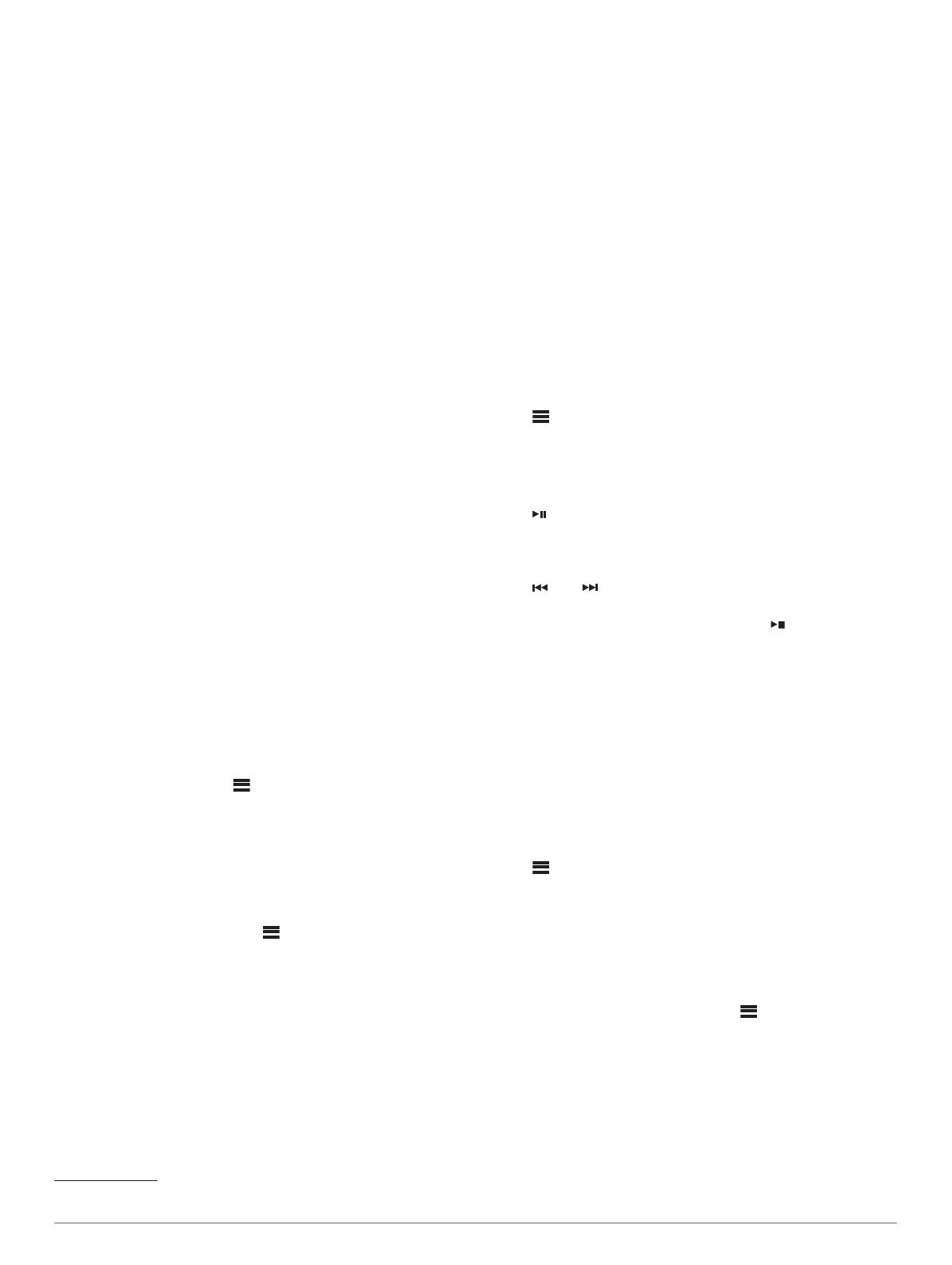
inte har funktioner för mediesökning bör du välja låten eller
spellistan på medieenheten.
Vilken låtinformation, som låttitel, artistnamn och låtlängd, som
är tillgänglig beror på mediespelarens och musikprogrammets
funktioner.
USB-enhetskompatibilitet
Du kan använda en USB-flashenhet eller USB-kabeln som
medföljde mediespelaren för att ansluta en mediespelare eller
mobil enhet till USB-porten.
Stereon är kompatibel med iAP2 Apple enheter som iPhone
®
Xs
Max, iPhone Xs, iPhone XR, iPhone X, iPhone 8 Plus, iPhone 8,
iPhone 7 Plus, iPhone 7, iPhone SE, iPhone 6s Plus, iPhone 6s,
iPhone 6 Plus, iPhone 6, iPhone 5s och iPod touch
®
(sjätte
generationen).
Stereon är kompatibel med Android enheter som har funktioner
för MTP-läge.
Stereon är kompatibel med mediespelare och andra USB-
masslagringsenheter, inklusive USB-flashenheter. Musik på
USB-enheter måste uppfylla följande villkor:
• Musikfilerna måste vara formaterade som MP3-, AAC- (.m4a)
eller FLAC-filer.
• Om du ansluter en bärbar hårddisk måste du ansluta den till
en extern strömkälla. USB-porten på stereon kan inte ge
ström till en bärbar hårddisk.
• USB-masslagringsenheten måste formateras med något av
följande system:
◦ Microsoft
®
: NTFS
1
, VFAT, FAT
2
, MSDOS
◦ Apple: HFS, HFSPLUS
◦ Linux: EXT2, EXT3, EX4
Ansluta en USB-enhet
Du kan ansluta en USB-enhet till USB-porten på stereon.
1
Leta reda på USB-porten på stereoenhetens baksida.
2
Anslut USB-enheten till USB-porten.
3
Välj USB-källa.
Styra musikuppspelning på en USB-källa
1
Anslut en kompatibel USB-enhet till stereon.
2
Välj lämplig källa på stereon.
3
Om det behövs väljer du för att bläddra i musiken på USB-
enheten.
4
Om det behövs startar du en musikapp på USB-enheten och
börjar uppspelningen.
Du kan använda stereokontrollerna för att välja, spela upp,
pausa och hoppa över spår.
Inställningar för USB-källa
När USB-källan är vald väljer du .
UPPREPA: Repeterar spåret eller mappen.
BLANDA: Blandar spåren i mappen, albumet eller spellistan.
Radio
För att lyssna på AM- eller FM-radio måste du ha en lämplig
marin AM/FM-antenn ordentligt ansluten till stereon och inom
räckhåll från en sändningsstation. Anvisningar om hur du
ansluter en AM/FM-antenn finns i stereons
installationsinstruktioner.
Om du vill lyssna på SiriusXM
®
radio måste du ha lämplig
utrustning och abonnemang (SiriusXM satellitradio, sidan 4).
1
Det går inte att utföra programvaruuppdateringar med filsystemet NTFS.
2
I FAT ingår de flesta typer av FAT-filsystem förutom exFAT.
Anvisningar om hur du ansluter en SiriusXM Connect
fordonsmottagare finns i stereons installationsinstruktioner.
Om du vill lyssna på DAB-kanaler måste du ha lämplig
utrustning (DAB-uppspelning, sidan 7). Instruktioner om hur
du ansluter en DAB-adapter och -antenn finns i
installationsinstruktionerna som medföljde adaptern och
antennen.
Ställa in mottagarregion
Du måste välja den region du befinner dig i för att ta emot AM-
och FM-stationer på rätt sätt.
Om du är ansluten till en kompatibel SiriusXM mottagare och
antenn och har ett abonnemang (endast USA) måste du välja
den region du befinner dig i för att kunna ta emot SiriusXM
stationer på rätt sätt.
Obs! SiriusXM är inte tillgänglig i alla områden.
Om du är ansluten till en kompatibel DAB-modul och antenn
(medföljer inte) måste du välja den region du befinner dig i för
att kunna ta emot DAB-stationer på rätt sätt.
Obs! DAB-stationer är inte tillgängliga i alla regioner.
1
Välj > Inställningar > MOTTAGARREGION.
2
Välj den region du befinner dig i.
Byta radiostation
1
Välj en lämplig källa, t.ex. FM.
2
Välj för att välja ett inställningsläge.
Du kan använda läget AUTO för att söka efter stationer, läget
MANUELL för att manuellt ställa in en station och läget
FÖRINSTÄLLNING för att välja nästa förinställda station.
3
Välj eller för att ställa in stationen.
TIPS: Du kan snabbt spara den valda stationen eller kanalen
som en förinställning genom att hålla ned .
SiriusXM satellitradio
Bara SiriusXM ger dig mer av det du gillar att lyssna på, allt på
ett och samma ställe. Få över 140 kanaler, inklusive reklamfri
musik plus sport, nyheter, snack, komedi och underhållning.
Välkommen till satellitradions värld. En SiriusXM
fordonsmottagare och ett abonnemang krävs. Gå till
www.siriusxm.com om du vill veta mer.
Aktivera SiriusXM källan
Du måste aktivera SiriusXM källan innan du kan lyssna på
SiriusXM satellitradio.
Välj > Inställningar > MOTTAGARREGION > USA.
Hitta SiriusXM radio-ID
Du måste ha radio-ID:t för SiriusXM anslutningsmottagaren
innan du kan aktivera SiriusXM abonnemanget. Du hittar
SiriusXM radio-ID:t på baksidan av SiriusXM
anslutningsmottagaren eller på förpackningen eller genom att
ställa in kanal 0 för stereon.
När SiriusXM källan är vald väljer du > KANALER >
ALLA KANALER > 000 RADIO ID.
SiriusXM radio-ID innehåller inte bokstäverna I, O, S eller F.
Aktivera ett SiriusXM abonnemang
1
När du har valt källan SiriusXM ställer du in kanal 1.
Du bör kunna höra presentationskanalen. Om inte
kontrollerar du SiriusXM anslutningsmottagarens och
antennens installation och anslutningar och försöker igen.
2
Välj kanal 0 för att hitta radio-id:t.
4 Radio

3
Kontakta kundtjänst för SiriusXM via telefon på nummer
(866) 635-2349 eller gå till www.siriusxm.com/activatenow
om du vill teckna ett abonnemang i USA. Kontakta SiriusXM
via telefon på nummer (877) 438-9677 eller gå till
www.siriusxm.ca/activatexm om du vill teckna ett
abonnemang i Kanada.
4
Ange radio-id:t.
Aktiveringsprocessen tar vanligtvis ungefär 10 till 15 minuter,
men kan ta upp till en timme. Om din SiriusXM
anslutningsmottagare ska kunna ta emot
aktiveringsmeddelandet måste den vara påslagen och ta
emot signalen för SiriusXM.
5
Om tjänsten inte aktiveras inom en timme går du till
http://care.siriusxm.com/refresh eller kontaktar SiriusXM
Listener Care via telefon på nummer 1–866–635–2349.
Välja en kategori
Du kan styra vilka kanalkategorier som är tillgängliga när du
använder justeringsmetoden KATEGORI.
1
Med SiriusXM källan vald väljer du > KATEGORI.
2
Välj en kategori.
Använda uppspelningsläget
Du kan använda uppspelningsläget för att styra uppspelningen
av en SiriusXM sändning.
Obs! Enheten aktiverar uppspelningsläget automatiskt när
sparade förinställda kanaler spelas upp.
1
Om det behövs håller du ned för att aktivera
uppspelningsläget.
En förloppsindikator visas längst ned på skärmen.
2
Välj ett alternativ:
• Tryck på för att pausa och återuppta uppspelningen.
• Tryck på eller för att hoppa bakåt eller framåt i steg.
Obs! Om du snabbspolar framåt eller hoppar framåt till
slutet av förloppsindikatorn avslutar stereon
uppspelningsläget automatiskt.
• Håll in eller om du vill spola spåret bakåt eller
framåt.
• Håll in för att avsluta uppspelningsläget.
Varningar
Obs! Funktionen för artist, låt och spelaviseringar är kompatibel
med SXV300-mottagaren (säljs separat). Andra mottagare är
kompatibla, men kan begränsa funktionerna. Läs i
användarhandboken som medföljde SiriusXM mottagaren om du
vill veta mer om de funktioner som är tillgängliga med
mottagarmodulen.
Lägga till artist- eller låtavisering
Du kan ställa in aviseringar för artister och låtar så att du snabbt
kan ställa in den kanalen när en viss låt eller en låt från en viss
artist börjar spelas på en viss musikkanal.
1
När en viss låt eller en låt från en viss artist spelas upp väljer
du > LÄGG TILL VARNING > SPARA ARTIST/LÅT.
2
Välj låt eller artist.
Lägga till lag för matchaviseringar
Du kan ställa in varningar för sportlag så att du snabbt kan ställa
in den kanalen när en match med ett sparat lag börjar spelas på
vilken sportkanal som helst.
Obs! En matchavisering skiljer sig från en SportsFlash
™
avisering. En matchavisering meddelar dig när en match börjar,
medan en SportsFlash avisering meddelar dig när något
spännande inträffar under en match.
1
Välj > LÄGG TILL VARNING > SPELVARNINGSLAG.
2
Välj en sportliga.
3
Välj ett lag för att markera kryssrutan och lägga till en
matchavisering.
4
Upprepa steg 2 och 3 för varje lag du vill lägga till i listan med
matchaviseringar.
Lägga till lag från en livematch
När du lyssnar på en match kan du snabbt lägga till ett lag som
spelar i listan med lag för matchavisering.
1
Medan du lyssnar på en match på en kanal väljer du >
LÄGG TILL VARNING > SPARA LAG.
En lista över lag som spelar i den aktuella matchen visas.
2
Välj det eller de lag du vill lägga till i listan med
matchaviseringslag.
Visa aktiva aviseringar
Du kan granska aktiva artist-, låt- och spelaviseringar.
1
Välj > AKTIVERA VARNINGAR.
2
Välj en kategori.
Hantera aviseringar
Du kan hantera dina sparade aviseringar och välja vilka du vill ta
emot. Du kan ta bort sparade aviseringar som du inte vill ha.
1
Välj > SiriusXM-INSTÄLLNINGAR > HANTERA
VARNINGAR.
2
Välj ett alternativ:
• Om du vill aktivera sparade aviseringar för endast låtar,
endast artister eller endast matcher väljer du AKTIVERA
EFTER TYP och väljer en typ.
• Om du endast vill aktivera sparade aviseringar för vissa
artister väljer du AKTIVERA ARTISTER och väljer
artisterna.
• Om du endast vill aktivera sparade aviseringar för
specifika låtar väljer du AKTIVERA LÅTAR och väljer
låtarna.
• Om du vill aktivera sparade matchaviseringar för vissa lag
väljer du AKTIVERA LAG och väljer lag.
• Om du vill ta bort alla sparade aviseringar för låtar, artister
eller lag väljer du TA BORT EFTER TYP och väljer en typ.
• Om du vill ta bort sparade aviseringar för specifika artister
väljer du TA BORT ARTISTER och väljer artisterna.
• Om du vill ta bort sparade aviseringar för specifika låtar
väljer du TA BORT LÅTAR och väljer låtarna.
• Om du vill ta bort sparade aviseringar för specifika lag
väljer du TA BORT LAG och väljer lagen.
TuneMix
™
funktion
Obs! TuneMix funktionen är kompatibel med SXV300-
mottagaren (säljs separat). Andra mottagare är kompatibla, men
kan begränsa funktionerna. Läs i användarhandboken som
medföljde SiriusXM mottagaren om du vill veta mer om de
funktioner som är tillgängliga med mottagarmodulen.
Skapa och anpassa en TuneMix samling
Du kan skapa upp till 10 unika TuneMix samlingar på stereon.
Obs! En TuneMix samling måste innehålla minst två av dina
favoritmusikkanaler från SiriusXM.
1
Välj > SiriusXM-INSTÄLLNINGAR > STÄLL IN
TUNEMIX.
2
Välj en TuneMix samling.
3
Välj en kanal för att markera kryssrutan och lägga till den i
TuneMix samlingen.
4
När du är klar med anpassningen av TuneMix samlingen
väljer du .
SiriusXM satellitradio 5

5
Upprepa steg 2 till 4 för varje TuneMix samling du vill
anpassa.
Starta och stoppa en TuneMix samling
Innan du kan börja spela en TuneMix samling måste du skapa
en (Skapa och anpassa en TuneMix samling, sidan 5).
Med TuneMix funktionen kan du blanda dina favoritmusikkanaler
och skapa en anpassad lyssnarupplevelse.
1
Välj > TUNEMIX.
2
Välj en TuneMix samling.
Stereon börjar spela upp TuneMix samlingen.
3
Om du vill sluta spela upp en TuneMix samling väljer du >
KANALER och väljer en kanal.
Stereon slutar spela upp TuneMix samlingen och börjar spela
upp den valda kanalen.
SportsFlash funktion
Med SportsFlash funktionen får du aviseringar om viktiga
matcher från dina favoritlag under en livematch. När en
spännande match spelas visas en SportsFlash avisering och du
kan ställa in sändningen och lyssna på matchen. När
SportsFlash signalen är slut kan du välja att återgå till
föregående kanal eller behålla matchinställningen.
Om du vill få SportsFlash aviseringar måste ditt
abonnemangspaket innehålla match för match-sportkanaler för
de ligor som du vill ha med i aviseringarna.
Du kan aktivera, inaktivera eller ta bort SportsFlash aviseringar
som du har lagt till (Hantera aviseringar, sidan 5).
Obs! En SportsFlash skiljer sig från en matchavisering. En
SportsFlash avisering meddelar dig när något spännande
inträffar under en match, medan en matchavisering talar om när
en match börjar.
Obs! SportsFlash funktionen är kompatibel med SXV300-
mottagaren (säljs separat). Andra mottagare är kompatibla, men
kan begränsa funktionerna. Läs i användarhandboken som
medföljde SiriusXM mottagaren om du vill veta mer om de
funktioner som är tillgängliga med mottagarmodulen.
Lägga till grupper för att få SportsFlash aviseringar
1
Välj > SPORTSFLASH > VÄLJ LAG.
2
Välj en sportliga.
3
Välj ett lag för att markera kryssrutan och lägga till en
SportsFlash avisering.
4
Upprepa steg 2 och 3 för varje lag som du vill lägga till i listan
med SportsFlash aviseringar.
Ändra SportsFlash lagprioritet
Om fler än ett lag som du har ställt in SportsFlash aviseringar för
spelar samtidigt kan du justera gruppens prioritet så att
SportsFlash aviseringar från det lag du föredrar hörs först.
1
Välj > SPORTSFLASH > LAGPRIORITETER.
En lista över valda SportsFlash lag visas, i prioritetsordning.
2
Välj ett lag för att flytta upp det en prioritetsnivå i listan.
3
Upprepa föregående steg för varje lag som du vill ordna om
tills prioriteringslistan är ordnad som du vill.
Aktiverar TuneStart
™
funktionen
När du aktiverar TuneStart funktionen och ställer in en förinställd
kanal startar stereon den aktuella låten från början av låten i
stället för att starta den från den punkt där den sänds.
Obs! TuneStart funktionen är endast tillgänglig när du ställer in
förinställda kanaler.
Om det behövs väljer du > SiriusXM-INSTÄLLNINGAR >
TUNESTART.
När TuneStart funktionen startar en låt från början visas en
förloppsindikator där du kan styra spåret med samma kontroller
som uppspelningsläget (Använda uppspelningsläget, sidan 5).
Föräldrakontroller
Med funktionen för föräldrakontroll kan du begränsa åtkomsten
till kanaler på SiriusXM, exempelvis sådana med olämpligt
material. När funktionen för föräldrakontroll är aktiverad måste
du ange en lösenordskod för att ställa in de låsta kanalerna. Du
kan också ändra den fyrsiffriga lösenordskoden.
Låsa upp föräldrakontrollerna
Du kan låsa upp föräldrakontrollerna för att komma åt låsta
kanaler.
1
Med SiriusXM källan vald väljer du >
FÖRÄLDRAKONTROLL.
2
Markera kryssrutan LÅS UPP.
3
Ange lösenordskoden.
TIPS: Standardkoden är 0000.
Föräldrakontrollerna förblir olåsta tills du stänger av fordonet
eller tills du låser dem igen.
Låsa kanaler
1
Med SiriusXM källan vald väljer du >
FÖRÄLDRAKONTROLL.
2
Markera kryssrutan LÅS UPP.
3
Ange lösenordskoden.
TIPS: Standardkoden är 0000.
4
Välj LÅS/LÅS UPP.
En lista med tillgängliga kanaler visas.
5
Välj en eller flera kanaler som ska låsas och välj .
6
Avmarkera kryssrutan LÅS UPP för att låsa
föräldrakontrollerna.
Låsta kanaler går inte att komma åt så länge
föräldrakontrollerna är låsta. Du måste låsa upp
föräldrakontrollerna för att ställa in låsta kanaler.
Rensa alla låsta kanaler
1
Med SiriusXM källan vald väljer du >
FÖRÄLDRAKONTROLL > LÅS UPP.
2
Ange lösenordskoden.
3
Välj > FÖRÄLDRAKONTROLL > TA BORT ALLA
LÅSTA.
Ändra lösenordskod för föräldrakontroll
1
Med SiriusXM källan vald väljer du >
FÖRÄLDRAKONTROLL > LÅS UPP.
2
Ange lösenordskoden.
3
Välj > FÖRÄLDRAKONTROLL > BYT PIN-KOD.
4
Följ instruktionerna på skärmen.
6 SiriusXM satellitradio

Felsökning för SiriusXM
Meddelande Beskrivning Lösningar
Kontrollera antenn Radion har upptäckt ett fel på SiriusXM
antennen. Antennkabeln kan vara frånkopplad
eller skadad.
• Kontrollera att antennkabeln är ansluten till SiriusXM Connect fordon-
smottagaren.
• Kontrollera att antennkabeln inte är skadad eller böjd. Byt ut antennen
om kabeln är skadad. SiriusXM produkter finns hos din lokala billjudåter-
försäljare eller på www.shop.siriusxm.com.
Kontrollera
mottagare
Stereon har problem med att kommunicera med
SiriusXM Connect fordonsmottagaren. Mott-
agaren kan vara frånkopplad eller skadad.
Kontrollera att SiriusXM Connect-fordonsmottagarens kabel är ordentligt
ansluten till stereon.
Ingen signal SiriusXM Connect-fordonsmottagaren har
problem med att ta emot SiriusXM satellitsig-
nalen.
• Kontrollera att SiriusXM antennen är utomhus och har fri sikt mot himlen.
• Kontrollera att SiriusXM antennen är ordentligt monterad.
• Ta bort hinder ovanför eller bredvid SiriusXM antennen.
• Kontrollera att antennkabeln inte är skadad eller böjd. Byt ut antennen
om kabeln är skadad. SiriusXM produkter finns hos din lokala billjudåter-
försäljare eller på www.shop.siriusxm.com.
• Mer information om antenninstallation finns i installationsinstruktionerna
för SiriusXM Connect-fordonsmottagaren.
Abonnemanget har
uppdaterats
Radion har upptäckt en ändring i SiriusXM abon-
nemangsstatusen.
• Välj valfri knapp för att ta bort meddelandet.
• Gå till www.siriusxm.com eller ring 866–635–2349 om du har frågor om
ditt abonnemang.
Kanalen är inte till-
gänglig
Den efterfrågade kanalen är inte en giltig
SiriusXM kanal eller så är kanalen som du
lyssnade på inte längre tillgänglig. Det här
meddelandet kan visas ett kort ögonblick första
gången du ansluter en ny SiriusXM Connect
fordonsmottagare.
Gå till www.siriusxm.com om du vill ha mer information om SiriusXM kanal-
utbudet.
Kanalen ingår inte i
abonnemanget
Den efterfrågade kanalen ingår inte i ditt
SiriusXM abonnemangspaket, eller så ingår inte
kanalen du lyssnade på längre i ditt SiriusXM
abonnemangspaket.
Gå till www.siriusxm.com eller ring 866635–2349 om du vill ha mer informa-
tion om ditt abonnemangspaket eller om du vill abonnera på kanalen.
Kanal låst Den efterfrågade kanalen är låst av föräldrakon-
trollfunktionen.
Information om hur du låser upp kanaler finns i avsnittet med föräldrakont-
roll i användarhandboken.
Rensa SiriusXM data
Du kan rensa all angiven SiriusXM användarinformation, t.ex.
favoritlag och aviseringar.
Använd alternativet FABRIKSÅTERSTÄLLNING på
inställningsmenyn för att återställa stereon
(Uppdateringsalternativ, sidan 8).
Obs! Med inställningen för fabriksåterställning återställs alla
data i stereon, bland annat AM- och FM-förinställningar,
zoninställningar osv. Dessutom rensas all SiriusXM
användarinformation.
DAB-uppspelning
När du ansluter en kompatibel DAB-modul (Digital Audio
Broadcasting) och antenn, t.ex. MS-DAB100A till RA210
stereon, kan du ställa in och spela DAB-kanaler.
DAB-sändningar är inte tillgängliga i alla regioner. När stereon
inte är inställd på en kompatibel region är DAB-källan inte
tillgänglig.
Ställa in mottagarregion
Du måste välja den region du befinner dig i för att ta emot DAB-
stationer på rätt sätt.
1
Välj > Inställningar > MOTTAGARREGION.
2
Välj den region du befinner dig i.
Söka efter DAB-stationer
Innan du kan söka efter DAB-kanaler måste du ansluta en
kompatibel DAB-modul och -antenn (medföljer inte) till stereon.
Eftersom DAB-signalerna endast sänds i utvalda länder måste
du även ställa in mottagarregionen på en plats där DAB-signaler
sänds.
1
Välj DAB-källa.
2
Välj för att söka efter tillgängliga DAB-stationer.
När sökningen är klar börjar den första tillgängliga stationen i
den första gruppen att spelas upp.
Obs! När den första sökningen är klar kan du välja igen för
att göra en omsökning efter DAB-kanaler. När omsökningen
är klar börjar systemet spela den första stationen i gruppen
du lyssnade på när du startade omsökningen.
Ändra DAB-stationer
1
Välj DAB-källa.
2
Välj vid behov för att söka efter lokala DAB-stationer.
3
Välj eller för att ändra stationen.
När du når slutet av den aktuella ensemblen ändrar stereon
automatiskt till den första tillgängliga stationen i nästa
ensemble.
TIPS: Du kan välja eller om du vill ändra ensemblen.
Välja DAB-kanal från en lista
1
Välj DAB-källa.
2
Välj vid behov för att söka efter lokala DAB-stationer.
3
Välj > BLÄDDRA > STATIONER.
4
Välj en kanal i listan.
Välja en DAB-kanal från en kategori
1
Välj DAB-källa.
2
Välj vid behov för att söka efter lokala DAB-stationer.
3
Välj > BLÄDDRA > KATEGORIER.
4
Välj en kategori i listan.
5
Välj en kanal i listan.
DAB-uppspelning 7

Förinställningar
Du kan spara dina AM/FM-favoritstationer som förinställningar
för enkel åtkomst.
Du kan spara dina favoritkanaler SiriusXM om du är ansluten till
en SiriusXM tillvalsmottagare och antenn.
Du kan spara dina favorit-DAB-stationer om du är ansluten till en
valfri DAB-modul och -antenn.
Spara en kanal som förinställd
1
Välj en lämplig källa och ställ in stereon på en station eller
kanal.
2
Tryck på och håll ned ratten för att välja fliken
FÖRINSTÄLLNINGAR.
3
Välj .
TIPS: Du kan snabbt spara den valda stationen eller kanalen
som en förinställning genom att hålla ned .
Välja förinställning från en lista
1
När du valt en lämplig källa trycker du på och håller ned
ratten för att välja fliken FÖRINSTÄLLNINGAR.
2
Välj en förinställning i listan.
Ta bort förinställningar
1
När du valt en lämplig källa trycker du på och håller ned
ratten för att välja fliken FÖRINSTÄLLNINGAR.
2
Välj .
3
Markera varje förinställning som du vill ta bort.
4
När du är klar med att ta bort förinställningar väljer du .
Allmänna inställningar
Välj > Inställningar.
Obs! När kryssrutan är markerad är alternativet på. När
kryssrutan är avmarkerad är alternativet av.
ZON: Gör att du kan konfigurera högtalarzonerna (Inställningar
för högtalarzon, sidan 8).
LJUSSTYRKA: Justerar skärmens och rattens ljusstyrka
(Justera bakgrundsbelysning och ljusstyrka på ratten,
sidan 1).
MOTTAGARREGION: Ställer in regionen som används av FM,
AM, DAB och SiriusXM källor.
SPRÅK: Ställer in språket på enheten.
ENHETSNAMN: Anger ett namn för den här stereon.
TELEFONSEKRETESS: Ställer in sekretessfunktionens
beteende när enheten är ansluten till en mobiltelefon med
handsfree. När ett samtal tas emot kan enheten antingen
stänga av ljudet eller sända samtalet via Aux-ingången. Se
instruktioner i handsfree-paketet.
SÖKER: Aktiverar FUSION Alpha Search Technology (FAST),
som gör att du snabbt kan söka efter spår efter bokstav eller
nummer. Du kan välja ett nummer för att aktivera menyn
FAST om musikenheten innehåller fler än det valda antalet
objekt.
STRÖMALTERNATIV: Justerar ströminställningar, t.ex.
strömsparläge (Strömalternativ, sidan 8).
KÄLLA: Du kan aktivera och namnge källorna.
UPPDATERA: Uppdaterar stereon eller anslutna enheter
(Uppdateringsalternativ, sidan 8).
OM: Visar information om programvaruversionen för stereon.
Inställningar för högtalarzon
Ställa in zonnamn
Du kan ange ett namn för en högtalarzon för att göra det lättare
att identifiera den.
1
Välj > Inställningar > ZON.
2
Välj en zon.
3
Välj ZONNAMN.
4
Använd skärmens knappsats till att ange ett namn och välj
.
Länka zoner
Du kan länka zon 1 och 2 för att hålla volymnivåerna
synkroniserade. Om du justerar volymen för någon av de
länkade zonerna påverkas båda zonerna.
Välj > Inställningar > ZON > ZON 2 > LÄNK TILL ZON
1.
När zon 1 och 2 är länkade visas på zon 1 och 2 på
volymskärmen.
Obs! När zon 1 och 2 har länkats kan du inte justera volymen
för varje zon individuellt.
Avaktivera en zon
Du kan avaktivera en zon som inte används och ta bort den från
ljudnivåsidorna. När en zon är avaktiverad kan du inte ändra
några av inställningarna för den zonen. Du kan inte avaktivera
zon 1.
1
Välj > Inställningar > ZON.
2
Välj en zon.
3
Välj ZONEN ÄR AKTIVERAD för att avmarkera kryssrutan.
Avaktivera de interna förstärkarna
Om du inte ansluter högtalare direkt till zon 1 och 2 kan du
avaktivera de interna förstärkarna för att minska
strömförbrukningen.
1
Välj > Inställningar > ZON.
2
Välj DEN INTERNA FÖRSTÄRKAREN ÄR AKTIVERAD för
att avmarkera kryssrutan.
Strömalternativ
Välj > Inställningar > STRÖMALTERNATIV.
Obs! När kryssrutan är markerad är alternativet aktiverat. När
kryssrutan är avmarkerad är alternativet avaktiverat.
VILOLÄGE: Avaktiverar LCD-bakgrundsbelysningen efter en
minuts inaktivitet för att spara på batteriet.
VILOLÄGE: Gör att du kan slå på stereon från en NMEA 2000
fjärrkontroll.
Uppdateringsalternativ
Välj > Inställningar > UPPDATERA.
OBS!
Stäng inte av stereon och koppla inte bort strömmen under en
programvaruuppdatering. Om du stänger av strömmen under en
programvaruuppdatering kan stereon sluta svara.
Obs!
• Du bör uppdatera stereoprogramvaran med ett USB-minne
som är FAT32-formaterat.
• Koppla inte bort strömmen från stereon under uppdateringen.
• Stereon kan starta om några gånger under
programvaruuppdateringen. Detta är normalt.
• Du kan endast programmera nyare versioner av
programvaran på stereon.
8 Förinställningar

STEREO: Uppdaterar stereon med en giltig
programvaruuppdateringsfil på ett anslutet USB-minne
(Uppgraderingar, sidan 9).
NRX-FJÄRRKONTROLL: Uppdaterar en NRX fjärrkontroll
(tillval) som är ansluten till NMEA 2000 porten eller NMEA
2000 nätverket med en giltig programvaruuppdateringsfil på
ett anslutet USB-minne.
DAB-MODUL: Uppdaterar en DAB-modul (tillval) som är
ansluten till SIRIUS XM porten med en giltig
programvaruuppdateringsfil på ett anslutet USB-minne.
FABRIKSÅTERSTÄLLNING: Återställer alla inställningar till
fabriksinställningar.
Fler alternativ för stereokontroll
Ansluta till en Garmin
®
klocka
En lista med kompatibla Garmin klockor finns på
www.fusionentertainment.com.
Mer information om klockan finns i klockhandboken på
www.garmin.com/manuals.
1
Följ instruktionerna i klockhandboken och installera FUSION-
Link Lite
™
appen från Connect IQ
™
butiken på klockan.
2
Välj BT-källan på stereon.
3
Välj > MÖJLIG ATT UPPTÄCKA.
Stereon förblir identifierbar i två minuter.
4
Flytta klockan inom 3 m (10 fot) från stereon.
Obs! Håll dig på minst 10 m (33 fot) avstånd från andra ANT
®
mobila enheter under hopparningen.
5
Öppna FUSION-Link Lite appen på klockan.
Första gången du öppnar appen på klockan paras klockan
automatiskt ihop med och ansluts till stereoheadsetet. Om du
behöver para ihop med en annan stereo i FUSION-Link Lite
appen väljer du Inställningar > Para ihop ny.
6
Styr ljuduppspelningen med FUSION-Link Lite appen på
klockan.
När enheterna är ihopparade kan de anslutas automatiskt när
de slås på, är inom räckhåll och appen är öppen på klockan.
Ansluta till en ARX70-fjärrkontroll
1
Välj BT-källan på stereon.
2
Välj > MÖJLIG ATT UPPTÄCKA.
3
Placera ARX70 fjärrkontrollen inom 10 m (33 fot) från
stereon.
Obs! Håll dig på minst 10 m (33 fot) avstånd från andra ANT
mobila enheter under hopparningen.
4
På ARX70 fjärrkontrollen, tryck och håll ned tills
statuslysdioden börjar skiftar mellan grönt och rött.
Fjärrkontrollen söker efter stereon. När fjärrkontrollen har
parats ihop lyser statuslysdioden grönt en kort stund och
slocknar sedan.
Om fjärrkontrollen inte hittar stereon lyser statuslysdioden rött
en kort stund och slocknar sedan.
FUSION-Link trådlös fjärrkontroll-app
Du kan använda FUSION-Link fjärrkontrollappen på din
kompatibla Apple eller Android enhet för att justera
stereovolymen, ändra källa, styra uppspelningen, välja och
hantera radioförinställningar och justera vissa
stereoinställningar.Du kan använda appen för att konfigurera
DSP-profiler på stereon.
Appen kommunicerar med stereon via en trådlös anslutning till
den mobila enheten. Du måste ansluta din kompatibla enhet till
stereon med hjälp av Bluetooth teknik för att kunna använda
appen.
Mer information om FUSION-Link fjärrkontrollappen för
kompatibla Apple eller Android finns i Apple App Store
SM
eller
Google Play
™
butiken.
FUSION-Link
™
nätverksteknik
Med FUSION-Link nätverksteknik kan du styra kompatibla
FUSION underhållningssystem på kompatibla
multifunktionsskärmar som installerats vid båtens styrplats,
flybridge eller navigeringsstation. Det ger en integrerad
underhållningskontroll och mindre rörig konsol.
Den kombinerade multifunktionsskärmen blir den portal där du
kan styra allt ljud på båten, oavsett var på båten den anslutna
stereon installerats. Den FUSION-Link utrustade stereon kan
installeras utom synhåll om det är ont om utrymme och
användarna bara behöver komma åt stereon för att byta flyttbara
media.
Den FUSION-Link teknik som den här enheten har kan
kommunicera med befintliga NMEA 2000 nätverk av
branschstandard.
En lista över produkter som kan använda FUSION-Link från
företag som samarbetar med FUSION finns på
www.fusionentertainment.com.
NMEA 2000 fjärrkontroll och skärm
Stereon kan styras med kompatibla, trådanslutna FUSION
fjärrkontroller som installerats i ljudzonerna på hela båten. Att
styra underhållningssystemet från fjärrkontrollen fungerar på
ungefär samma sätt som att styra det från huvudstereon.
Trådanslutna FUSION fjärrkontroller fungerar över ett befintligt
NMEA 2000 nätverk och det är inte nödvändigt att ansluta
fjärrkontrollerna direkt till stereon. Alla fjärrkontroller som är
anslutna till samma NMEA 2000 nätverk som stereon kan styra
stereon.
Den trådanslutna FUSION fjärrkontrollen kan även användas
som en NMEA
®
skärm som visar NMEA navigationsdata eller
båtens prestandadata från andra NMEA enheter i ett befintligt
NMEA 2000 nätverk. Information om NMEA 2000 PGN-
information som stöds finns i instruktionerna som medföljer
fjärrkontrollen.
NMEA 2000 information
NMEA 2000 är den mest populära marina standarden för
datakommunikation på båtar. Den har blivit standard för att
skicka navigations- och motorhanteringsdata på båtar. FUSION
lanserar en produkt, som är den första i sitt slag i branschen,
genom att integrera NMEA 2000 funktioner i sina
fjärrkontrollenheter för ljud. På så sätt kan användaren övervaka
en serie NMEA meningar som är tillgängliga över NMEA 2000
nätverket på en ansluten fjärrkontroll.
En fullständig lista över NMEA meningar som stöds finns på
www.fusionentertainment.com.
Bilaga
Registrera RA210
Hjälp oss hjälpa dig på ett bättre sätt genom att fylla i vår online-
registrering redan i dag!
• Gå till www.fusionentertainment.com.
• Spara inköpskvittot, i original eller kopia, på ett säkert ställe.
Uppgraderingar
För bästa resultat bör du uppdatera programvaran i alla FUSION
enheter vid installationen för att säkerställa kompatibilitet.
Fler alternativ för stereokontroll 9

Du kan uppdatera programvaran med en USB-flashenhet. Om
du vill ha programvaruuppdateringar och instruktioner för hur du
uppdaterar enheten med USB-flashenheten går du till
produktsidan för enheten på www.fusionentertainment.com
/marine.
Felsökning
Stereon reagerar inte på knapptryckningar
• Håll ned tills stereon stängs av och slå sedan på den igen
för att återställa stereon.
• Koppla bort strömmen till stereon i två minuter för att
återställa den.
Stereon låser upp sig hela tiden när den är ansluten
till en Apple enhet
• Tryck på och håll ned strömknappen för att återställa stereon.
• Återställ Apple enheten. Mer information finns på
www.apple.com.
• Kontrollera att du har den senaste versionen av iTunes
®
och
den senaste versionen av programvaran på Apple enheten.
Stereon hittar inte min anslutna Apple enhet
• Kontrollera att Apple enheten har stöd för iAP2 (Interface
Accessory Protocol 2). Den här stereon är inte kompatibel
med iAP1-enheter.
• Kontrollera att du har den senaste versionen av iTunes och
den senaste versionen av programvaran på Apple enheten.
• Kontrollera att du har den senaste versionen av FUSION-Link
appen på Apple enheten.
• Återställ Apple enheten.
Mer information finns på www.apple.com.
• Kontakta din FUSION återförsäljare eller skicka ett e-
postmeddelande till FUSION från
www.fusionentertainment.com.
Bluetooth ljudet avbryts av korta pauser
• Kontrollera att det inte finns något hinder eller något som
täcker mediespelaren.
Bluetooth tekniken fungerar bäst med fri siktlinje.
• Placera mediespelaren på ett avstånd av 10 m (33 fot) från
stereon.
• Stäng av inställningen MÖJLIG ATT UPPTÄCKA när du har
parat ihop en Bluetooth enhet med stereon.
Stereon visar inte all låtinformation från Bluetooth
källan
Vilken låtinformation, som låttitel, artistnamn, låtlängd och
albumomslag, som är tillgänglig beror på mediespelarens och
musikappens funktioner.
Specifikationer
Vikt 350 g (12,35 oz.)
Vattenklassning IEC 60529 IPX6 och IPX7 (endast
stereons framsida och när den är korrekt
installerad)
1
IEC 60529 IPX2 (stereons baksida)
Drifttemperaturområde Från 0 till 50 °C (från 32 till 122 °F)
Temperaturområde för
förvaring
Från -20 till 70 °C (från -4 till 158 °F)
Inspänning Från 10,8 till 16 V DC
Ström (max.) 15 A
Aktuell (tyst) Mindre än 400 mA
1
Stereons framsida klarar tillfällig exponering för vatten på upp till 1 m djup i upp
till 30 minuter och är skyddad mot kraftiga vattenstrålar när den har installerats på
rätt sätt. Mer information finns på www.garmin.com/waterrating.
Ström (av, standbyläge
aktiverat)
Mindre än 80 mA
Ström (av, standbyläge inak-
tiverat)
Mindre än 15 mA
Säkring 15 A minibladtyp
NMEA 2000 LEN vid 9 V DC 1 (50 mA)
Bluetooth, trådlös räckvidd Upp till 10 m (30 fot)
ANT, trådlös räckvidd Upp till 3 m (10 fot)
Trådlösa frekvenser/protokoll Bluetooth 2,4 GHz vid 12 dBm nominell
ANT 2,4 GHz vid 7 dBm nominell
Säkerhetsavstånd till
kompass
15 cm (5,9 tum)
På kortet, klass D-förstärkare
Musikeffekt per kanal 4 x 50 W max. 4 ohm
Total uteffekt 200 W max.
Uteffekt per kanal 4 x 26 W RMS vid 14,4 V DC ingång, 4 ohm,
10 % THD
2
Linjeutgångsnivå (max.) 5,5 V (topp till topp)
AUX-ingångsnivå (typisk) 1 V RMS
Mottagarfrekvenser
Mottagare Europa och
Australasien
USA Japan
FM-radiofrekvens-
område
87,5 till
108 MHz
87,5 till
107,9 MHz
76 till 95 MHz
FM-frekvenssteg 50 kHz 200 kHz 50 kHz
AM-radiofrekvens-
område
522 till
1620 kHz
530 till 1
710 kHz
522 till
1620 kHz
AM-frekvenssteg 9 kHz 10 kHz 9 kHz
Stereomåttsritningar
Sidmått
22 mm (0,87 tum)
104,6 mm (4,12 tum)
68 mm (2,68 tum)
49,8 mm (1,96 tum)
Toppmått
2
Stereon kan begränsa uteffekten för att förhindra att förstärkaren överhettas och
för att bibehålla ljuddynamiken.
10 Bilaga

157 mm (6,18 tum)
130 mm (5,10 tum)
22 mm (0,87 tum)
10 mm (0,39 tum)
Bilaga 11

Index
A
AM 4, 8
Android enhet 3
Android enheter 4, 9
ANT enheter 9
Apple enhet 3, 10
Apple enheter 4, 9
AUX-ingång 2, 3
aviseringar 5
B
bakgrundsbelysning 1
bas 2
Bluetooth enheter 3, 9
D
DAB 4, 7, 8
diskant 2
DSP 2
E
enhet, registrering 9
F
fabriksinställningar 8
fjärrkontroll 9
FM 4, 8
FUSION-Link 9
förinställningar 8
förstärkare 8
H
högtalarzoner 2, 8
I
inställningar 2, 8
K
klocka 9
källa 1
känslighet 2
L
ljusstyrka 1
M
mediespelare 4
N
NMEA 2000 9
P
produktregistrering 9
R
radio
AM 4
FM 4
SiriusXM 4–7
registrera enheten 9
S
SiriusXM 4, 8
föräldrakontroller 6
Satellitradio 4, 5, 7
språk 8
subwoofer 2
T
ton 2
tyst 2
U
USB 3, 4
flash-enhet 3, 4
USB-enheter 3, 4
V
viloläge 2
volym 2, 8
justera 2
Å
återställa 7, 8
12 Index


®
FUSIONENTERTAINMENT.COM
09 369 2900
1300 736 012
+44 (0) 370 850 1244
623 580 9000
+64 9 369 2900
November 2019 Tryckt i Taiwan 190-02629-00_0A
-
 1
1
-
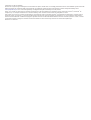 2
2
-
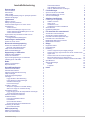 3
3
-
 4
4
-
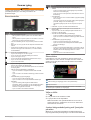 5
5
-
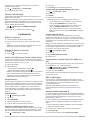 6
6
-
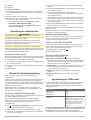 7
7
-
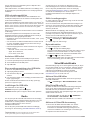 8
8
-
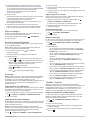 9
9
-
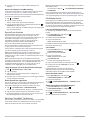 10
10
-
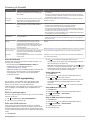 11
11
-
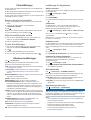 12
12
-
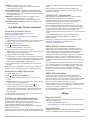 13
13
-
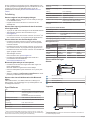 14
14
-
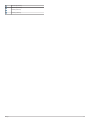 15
15
-
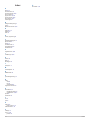 16
16
-
 17
17
-
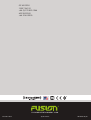 18
18
Relaterade papper
-
Fusion MS-RA670 Användarmanual
-
Fusion MS-RA770 Bruksanvisning
-
Garmin MS-RA60 Användarmanual
-
Garmin Fusion RA210 marinestereoanlg Användarmanual
-
Fusion MS-RA210 Snabbstartsguide
-
Fusion MS-RA670 Snabbstartsguide
-
Fusion MS-RA770 Snabbstartsguide
-
Fusion MS-RA770 Bruksanvisning
-
Fusion MS-RA210 Snabbstartsguide
-
Garmin MS-WB670 Användarmanual